Ketika anda sedang `berselancar di dunia maya dengan menggunakan browser Google Chrome, mungkin anda pernah mengalami ketika akan mendownload file yang menurut anda menarik di blokir oleh Chrome.
Google Chrome secara default menerapkan “Safe Browsing” untuk melindungi anda dari virus, malware dan hal-hal berbahaya dari internet. Ketika anda mendownload file dari internet yang di dalamnya telah disusupi oleh malware atau virus, Chrome akan memblokir file tersebut untuk anda download. Jika anda yakin file tersebut aman dari hal-hal yang berbahaya, anda bisa menonaktifkan fitur Safe Browsing untuk sementara waktu.
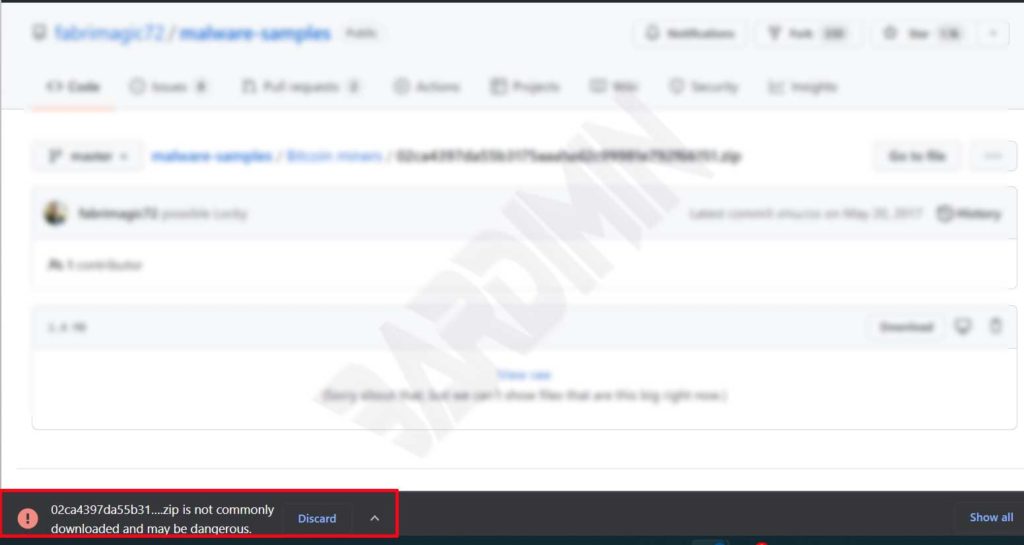
Mengapa Google Chrome memblokir unduhan
Chrome secara otomatis memblokir unduhan yang dapat menyebabkan masalah pada perangkat atau akun online Anda, seperti:
- Terdapat virus– di dalamnya
- Membocorkan data pribadi Anda
- Mengubah pengaturan browser Anda
- Mengubah pengaturan di komputer atau perangkat Anda
- Menambahkan ekstensi atau taskbar yang tidak diinginkan ke browser Anda
- Melakukan tindakan yang tidak disetujui dalam Akun Google Anda
Penyebab Unduhan di blokir Google Chrome
Unduhan file Anda mungkin diblokir karena salah satu dari beberapa alasan:
- Chrome mendeteksi file yang berbahaya, tidak diinginkan, tidak umum, atau tidak aman.
- Malicious: Anda mencoba mengunduh perangkat lunak perusak.
- Unwanted: Anda mencoba mengunduh perangkat lunak yang menipu. Program ini, menyamar sebagai unduhan yang bermanfaat, sebenarnya dapat membuat perubahan tak terduga pada komputer atau perangkat Anda.
- Uncommon: Anda mencoba mengunduh perangkat lunak yang tidak dikenal dan berpotensi berbahaya.
- Insecure: Anda mencoba mengunduh file atau program yang tidak aman tetapi dimulai pada halaman yang aman. Dalam beberapa kasus, Anda tetap dapat memilih untuk mengunduh.
- Chrome menganggap situs web tempat Anda mengunduh file diketahui menyebarkan malware.
Untuk mengatur fitur Safe Browsing pada Google Chrome bisa anda lakukan dengan membuka menu “Setting”. Kemudian pilih dan klik “Security and Privacy” dan pada panel sebelah kanan klik “Security”.
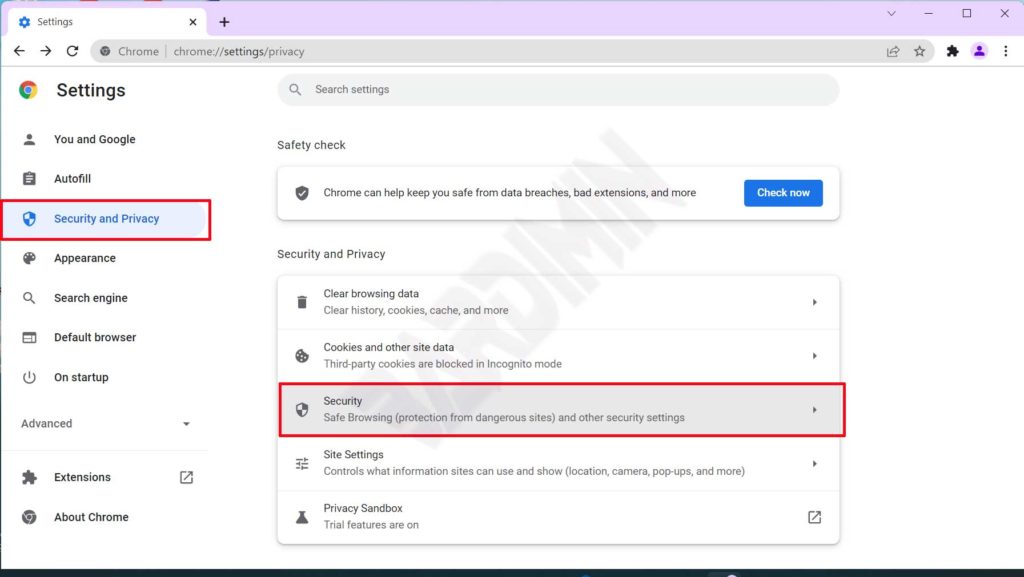
Safe Browsing mempunyai tiga level proteksi
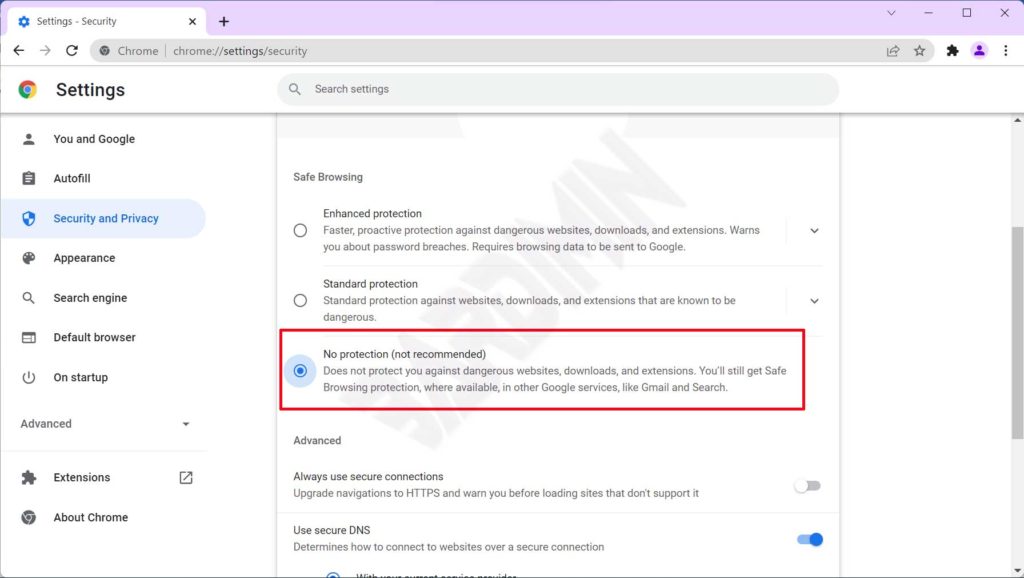
1. Enhanced protection
- Memberi Anda peringatan tentang situs, unduhan, dan ekstensi yang berpotensi berisiko.
- Secara otomatis memperingatkan Anda tentang pelanggaran kata sandi.
- Mengirimkan info tambahan ke Google tentang aktivitas Anda.
- Jika Safe Browsing tidak dapat mengonfirmasi bahwa unduhan aman, Chrome memperingatkan Anda bahwa file tersebut mungkin berbahaya. Anda memiliki opsi untuk mengirim file ini ke Google untuk dipindai.
2. Standard protection
- Memberi Anda peringatan tentang situs, unduhan, dan ekstensi yang berpotensi berisiko.
- Anda dapat memilih untuk mendapatkan peringatan tentang pelanggaran kata sandi.
- Anda dapat memilih untuk meningkatkan keamanan di web bagi semua orang dengan mengirimkan info tambahan ke Google.
3. No protection
- Safe Browsing dinonaktifkan
Untuk menonaktifkan Safe Browsing yang memblokir file yang anda unduh, pilih “No protection”. Lakukan jika anda benar-benar yakin bahwa file tersebut aman. Setelah anda selesai mengunduh file tersebut, segera aktifkan lagi Safe Browsing.
